在日常使用手机或电脑时,我们经常会遇到手机缓存无法清理或电脑谷歌浏览器缓存积累过多的情况,对于这些问题,我们需要掌握清理缓存的方法,以保持设备的正常运行。针对手机缓存无法清理的情况,可以尝试重新启动设备或卸载部分不常用的应用程序来释放空间。而对于电脑谷歌浏览器缓存过多的情况,可以通过简单的步骤清理浏览器缓存,以提升浏览器的运行速度和性能。通过定期清理缓存,可以有效解决设备运行缓慢的问题,让我们的设备保持良好的工作状态。
电脑谷歌浏览器清理缓存步骤
步骤如下:
1.首先,我们打开浏览器,点击右上角的竖向的三个点“...”
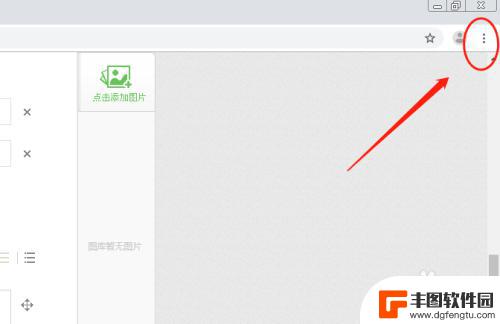
2.在下拉的菜单里面,点击设置;
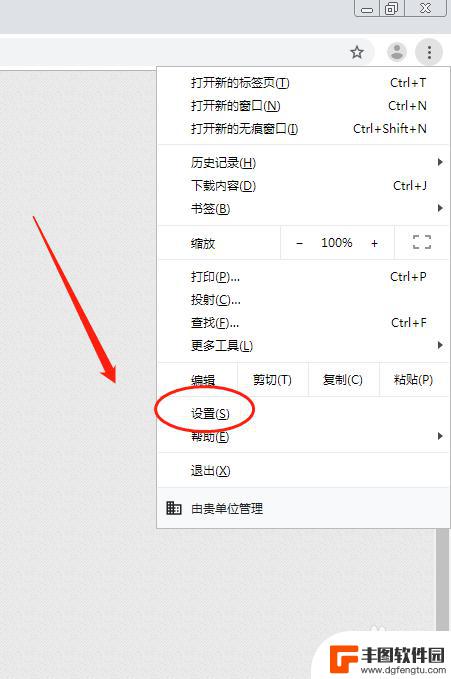
3.进入设置页面之后,点击“高级”;
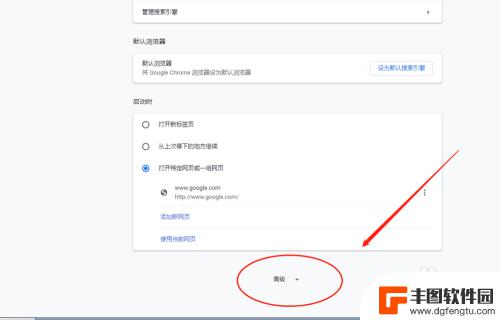
4.在高级里面,点击“清除浏览器缓存”;
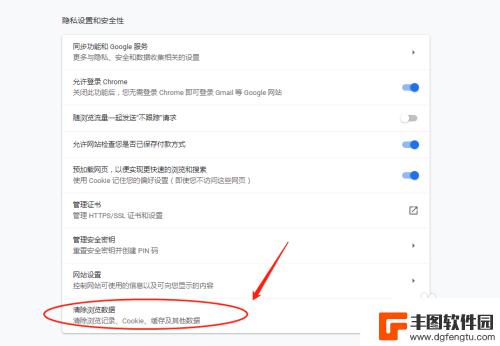
5.在弹出的对话框中,点击清理即可。当然也可以选择相关的时间,进行清理多长时间的缓存;
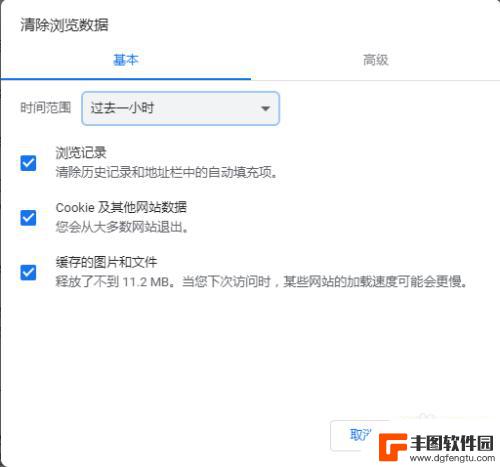
6.另外,根据需要清除缓存的内容。可以设置,更多的高级清理,也可以点击高级,进行勾选设置,进行相关的缓存清理。
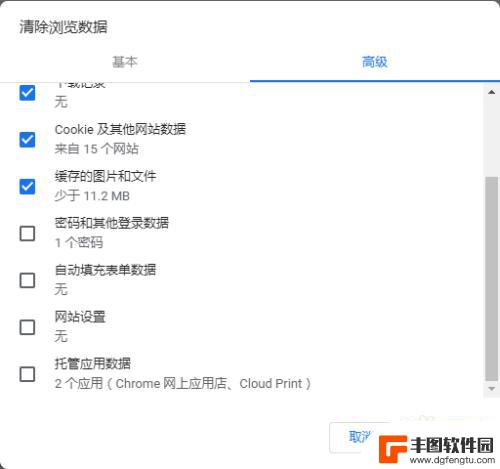
7.最后,常用的话。就可以记住快捷键的方式:Ctrl+Shift+Delete,组合键,就可以直接进入最后的清理缓存的页面,一步到位,这样就更加快捷。
只有常用清理缓存的时候,才容易记住。偶尔用的话,估计就很难记住了。

以上是关于手机缓存无法消除的全部内容,如果您遇到相同情况,可以按照小编的方法来解决。
相关教程
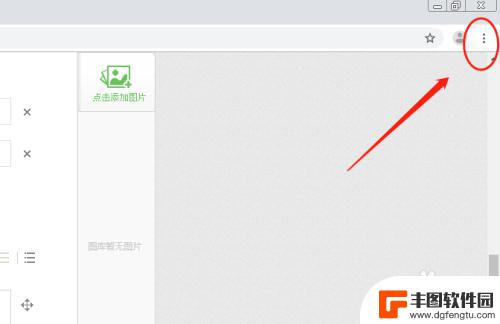
怎么清除手机缓冲 电脑谷歌浏览器如何清理缓存
在使用手机和电脑浏览器时,我们经常会遇到缓存占用过多空间的问题,想要解决这个问题,需要清除手机和电脑浏览器的缓存。对于手机可以在设置中找到应用程序管理,然后选择清除缓存选项;而...
2024-03-17 12:34:47
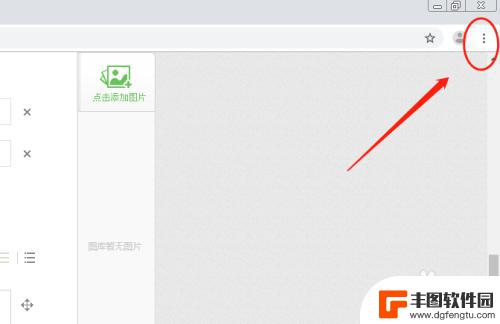
手机怎么删除所有缓存 电脑谷歌浏览器清理缓存方法
手机和电脑已经成为我们日常生活中不可或缺的工具,随着我们在使用过程中积累的数据越来越多,缓存问题也逐渐凸显出来。要想保持设备的运行速度和性能,及时清理缓存就显得尤为重要。本文将...
2024-05-13 16:17:49
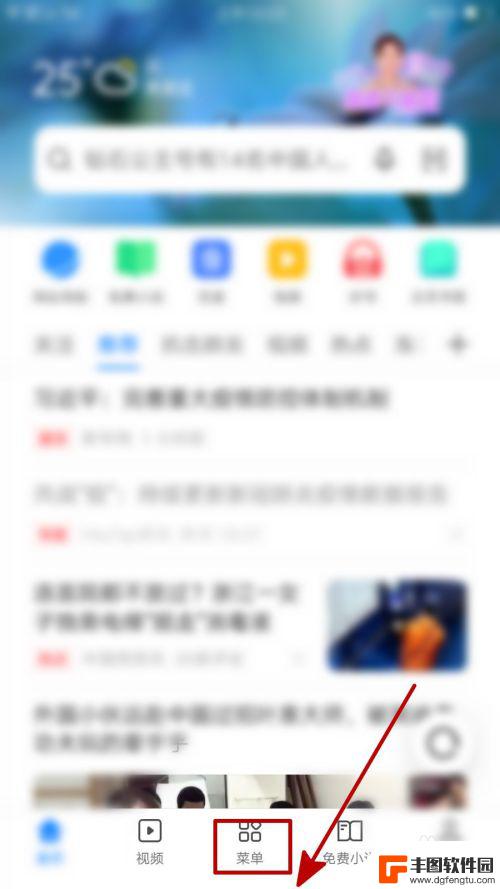
oppo手机怎么清理浏览痕迹 OPPO手机浏览器如何清除缓存数据
oppo手机怎么清理浏览痕迹,当我们使用OPPO手机的浏览器进行网页浏览时,难免会留下一些浏览痕迹和缓存数据,这些痕迹和数据不仅占据手机存储空间,还可能泄露个人隐私。清理浏览痕...
2023-09-12 08:24:28
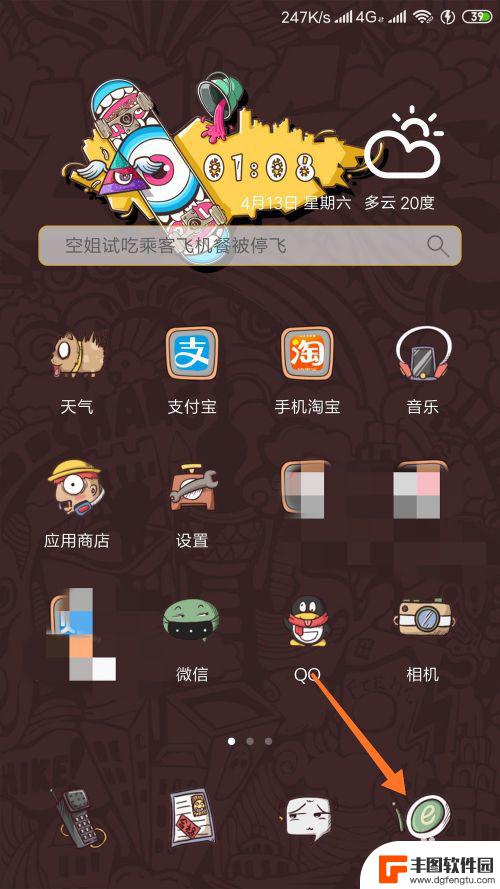
怎样查看手机浏览器缓存 如何查看手机浏览器中的视频缓存
在日常使用手机浏览器的过程中,我们经常会遇到页面加载缓慢或者视频播放卡顿的情况,这时候可能是由于手机浏览器中的缓存堆积过多导致的。了解如何查看手机浏览器缓存以及视频缓存,可以帮...
2024-03-20 17:47:36
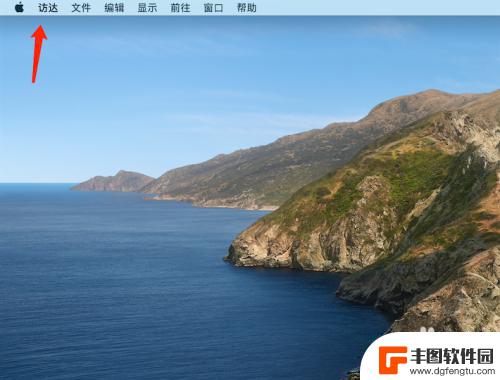
苹果缓存视频怎么删除 怎样清理MacBook Pro的缓存文件
苹果设备的缓存文件是存储在系统中的临时数据,随着时间的积累会占用大量的存储空间,导致设备运行变慢,要清理MacBook Pro的缓存文件,可以通过删除应用程序的缓存文件、清理浏...
2024-05-13 13:41:16
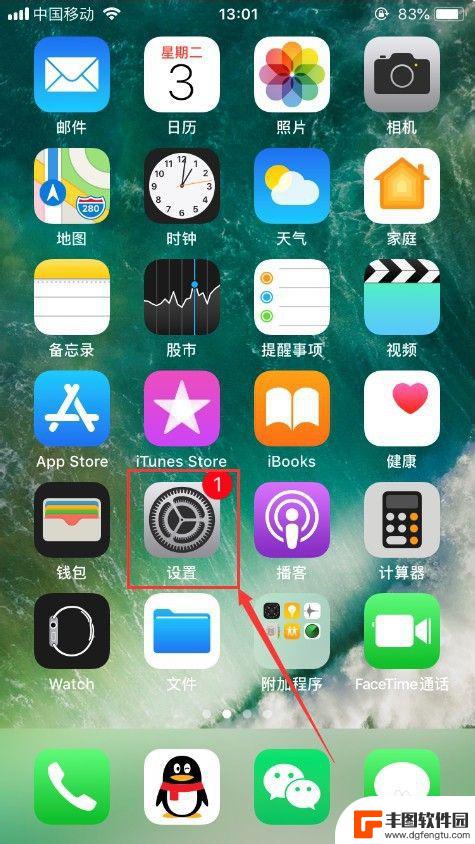
苹果手机如何清理缓冲 苹果手机清空缓存步骤
苹果手机在长时间使用后,会产生大量的缓存文件,占用手机存储空间,导致手机运行变慢甚至出现卡顿现象,为了保持手机的良好运行状态,清理缓存是非常必要的。清空缓存步骤相对简单,只需进...
2024-03-23 17:27:31

苹果手机电话怎么设置满屏显示 iPhone来电全屏显示怎么设置
苹果手机作为一款备受欢迎的智能手机,其来电全屏显示功能也备受用户青睐,想要设置苹果手机来电的全屏显示,只需进入手机设置中的电话选项,然后点击来电提醒进行相应设置即可。通过这一简...
2024-11-27 15:22:31

三星山寨手机怎么刷机 山寨手机刷机工具
在当今科技发展迅速的时代,手机已经成为人们生活中不可或缺的重要工具,市面上除了知名品牌的手机外,还存在着许多山寨手机,其中三星山寨手机尤为常见。对于一些用户来说,他们可能希望对...
2024-11-27 14:38:28
小编精选
苹果手机电话怎么设置满屏显示 iPhone来电全屏显示怎么设置
2024-11-27 15:22:31三星山寨手机怎么刷机 山寨手机刷机工具
2024-11-27 14:38:28怎么手机照片做表情 自己制作微信表情包的步骤
2024-11-27 13:32:58手机锁死怎么解开密码 手机屏幕锁住了怎样解锁
2024-11-27 11:17:23如何让手机与蓝牙耳机对接 手机无法连接蓝牙耳机怎么办
2024-11-27 10:28:54苹果手机怎么关闭听筒黑屏 苹果手机听筒遮住后出现黑屏怎么办
2024-11-27 09:29:48vivo手机如何更改字体大小 vivo手机系统字体大小修改步骤
2024-11-26 16:32:51手机上如何设置显示温度 手机屏幕如何显示天气和时间
2024-11-26 14:35:15手机流量为什么不能用 手机流量突然无法上网怎么办
2024-11-26 13:17:58手机屏幕白边如何去除黑边 华为手机屏幕上方显示黑色条纹怎么处理
2024-11-26 12:20:15热门应用